Los problemas de Windows 10 Fall Creators Update han llegado junto con la nueva actualización gratuita de Windows 10 de Microsoft. A continuación, le indicamos cómo puede solucionarlos en su computadora portátil o de escritorio.
Windows 10 Fall Creators Update es otra gran actualización para Windows 10. Si actualizó su PC con Windows 7 o Windows 8, obtendrá esta nueva actualización gratis. Todas las PC que venían con Windows 10 instalado también reciben la actualización.
Hasta ahora, los problemas de Windows 10 Fall Creators Update están muy extendidos. Algunos son pequeños y aún puede usar su PC a pesar de que aparezcan. Otros problemas son tan graves que es posible que deba reconsiderar cómo hace su trabajo o mantenerse entretenido hasta que Microsoft pueda solucionarlos.
Leer: Versión de actualización de Windows 10 Fall Creators: 5 cosas que debe saber
Características faltantes de Windows 10 Fall Creators
La Actualización de Windows 10 Fall Creators no tendrá algunas de las características que Microsoft anunció en mayo de 2017. No hay nada de malo en su PC con Windows 10.
Muchas de estas características ahora vendrán con la próxima actualización importante. Timeline, una función que le permitirá ver lo que estaba haciendo en su PC en el orden en que lo hizo, se lanzará en 2018. La aplicación Portapapeles que le permitirá compartir texto desde su teléfono inteligente a su PC también llegará en 2018 .
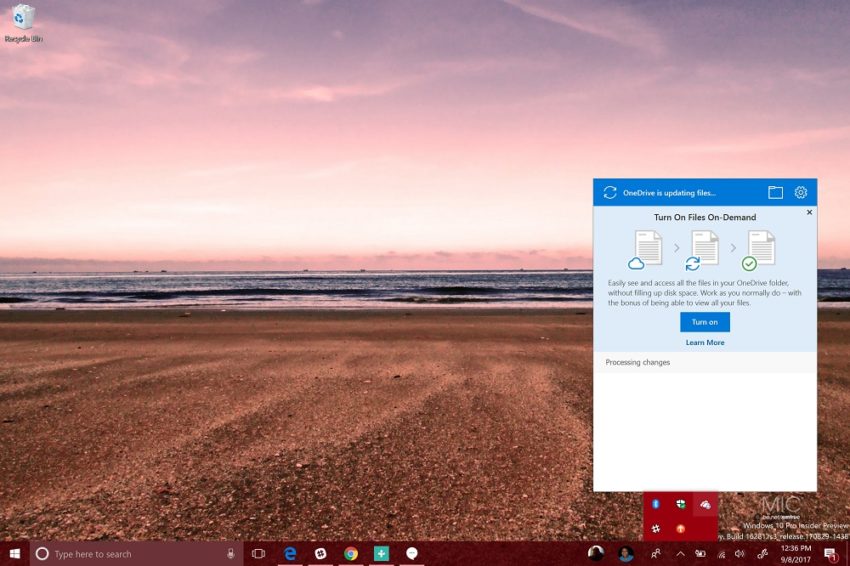
Archivos de OneDrive a pedido
Cómo arreglar Windows 10 Fall Creators Update no se descargará
Para comprobar la actualización de Windows 10 Fall Creators, vaya a la Configuraciones aplicación. Haga clic en Actualización y seguridady haga clic en el Buscar actualizaciones botón. Su PC se comunicará con los servidores de Microsoft y comenzará a instalar las actualizaciones que estén listas para su dispositivo. Asegúrese de que su PC esté conectada a Internet porque no puede descargar actualizaciones si no lo está.
Leer: Cómo obtener actualizaciones de Windows 10 antes con Windows Insider
Todos los usuarios no obtendrán la actualización de Windows 10 Fall Creators Update al mismo tiempo. Las PC que Microsoft confía en que se actualizarán con éxito recibirán la actualización primero. Las actualizaciones continuarán durante meses hasta que Microsoft comience a permitir que los usuarios se actualicen a su próxima versión principal en 2018.
Cómo arreglar la congelación de Microsoft Edge en Windows 10 Fall Creators Update
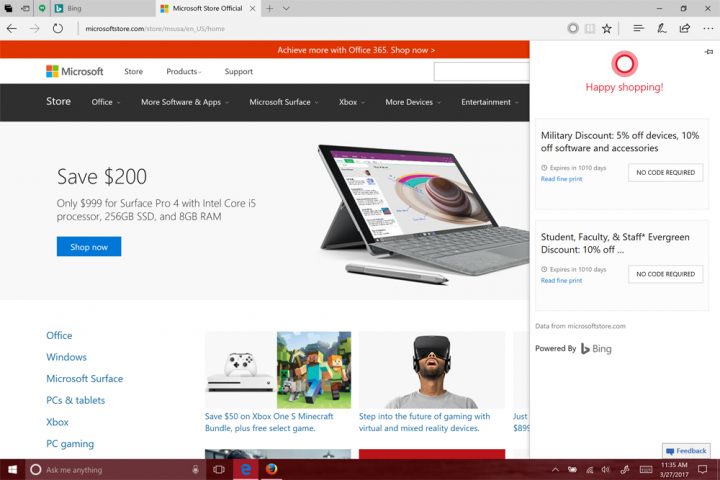
Cuando Edge deje de funcionar, no intente seguir usándolo para navegar. En su lugar, cierre todas las pestañas que tenga abiertas. Al igual que algunos otros problemas de Windows 10 Fall Creators Update, este problema no es nuevo en absoluto. Comenzó con la Actualización de aniversario de Windows 10.
Leer: Mejor navegador de Windows 10: Chrome vs Edge
Cómo arreglar Frozen Action Center Windows 10 Fall Creators Update
En dispositivos táctiles, como Surface Pro y Dell XPS 13 2-in-1, el Centro de actividades a veces puede congelarse. Cuando esto suceda, utilice esta solución para que el Centro de actividades vuelva a funcionar.
Ve a la Configuraciones aplicación. Toque o haga clic en Sistema. Haga clic en Monitor siguiente. Use el menú desplegable debajo Escala y diseño para cambiar de la configuración de pantalla actual al 175%. Ahora vuelva a cambiarlo a la configuración recomendada.
Cómo solucionar problemas de Bluetooth en Windows 10 Fall Creators Update
Los usuarios con Windows 10 Fall Creators Update instalado informan que sus ratones y teclados Bluetooth a veces dejan de conectarse a su PC.
Si esto le sucede, apague el mouse o el teclado y vuelva a encenderlo. Esto debería obligar a Windows 10 a conectarse nuevamente a estos dispositivos.
Leer: Cómo agregar dispositivos Bluetooth a Windows 10
Ve a la Configuraciones aplicación y seleccione Dispositivos si esto no funciona. Haga clic en Bluetooth y otros dispositivos. Seleccione los dispositivos que no funcionan correctamente y eliminar ellos desde su PC. Ahora vuelve a emparejarlos con tu PC.
Cómo reparar el mal rendimiento después de instalar Windows 10 Fall Creators Update
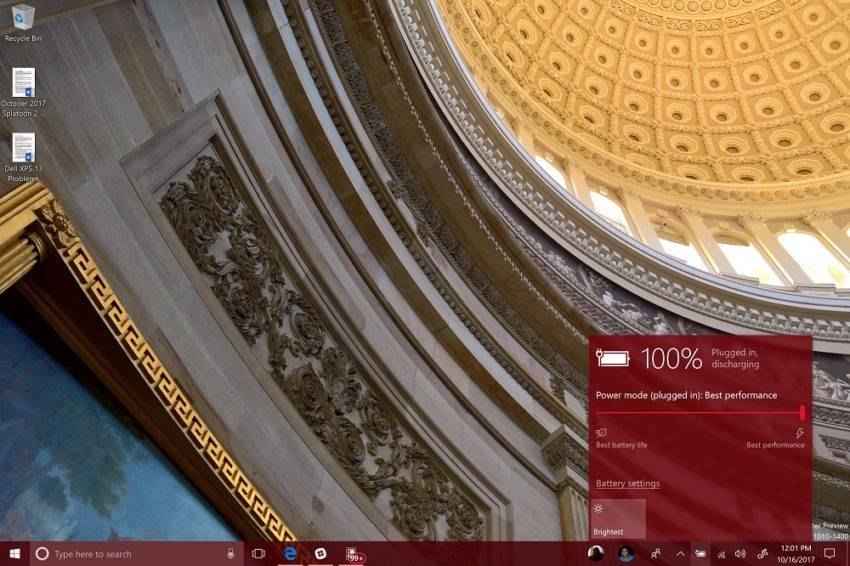
El área de la batería en Windows 10.
Si nota un mal rendimiento después de instalar Windows 10 Fall Creators Update, haga clic en el Batería icono en el abajo a la derecha esquina de su pantalla. Asegúrese de que el interruptor dentro del menú Batería esté en Mejor rendimiento en lugar de Mejor duración de la batería.
Problemas de actualización de Windows 10 Fall Creators: la ventana de Cortana no desaparecerá
A veces, la ventana en la que vive Cortana se abre cuando abre la pantalla de inicio, lo que le impide abrir sus aplicaciones o reiniciar su PC.
Leer: Cómo apagar Windows 10 Cortana
Desafortunadamente, este es uno de los problemas de Windows 10 Fall Creators Update que aún no tiene una solución o una solución fácil. prensa CTRL + ALT + Suprimir en tu teclado. A continuación, presione el Poder botón en el abajo a la derecha esquina de su pantalla. Ahora seleccione Reiniciar. El menú de Cortana debería comportarse normalmente después de que su computadora se reinicie.
Problemas de actualización de Windows 10 Fall Creators: la aplicación de correo no se sincroniza con Gmail
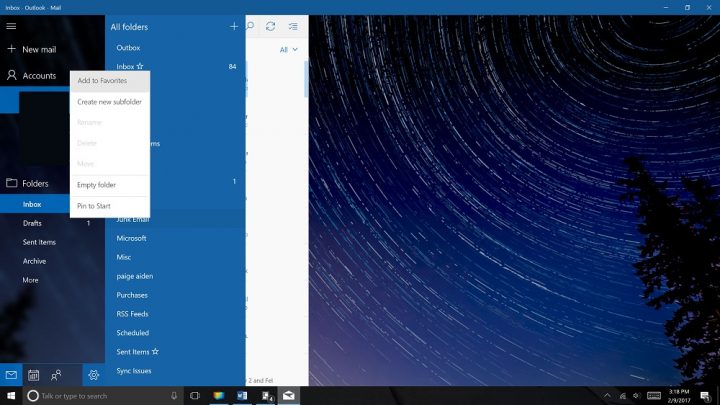
La actualización de Windows 10 Fall Creators incluye nuevas actualizaciones de aplicaciones para Windows 10. Desafortunadamente, la nueva versión de Outlook Mail tiene dificultades para sincronizarse con las cuentas de Gmail.
Leer: Cómo agregar cuentas de correo electrónico al correo en Windows 10
Aún no hay solución para esto. Sin embargo, puede intentar eliminar su cuenta de Gmail de la aplicación y volver a sincronizarla. Clickea en el Configuraciones engranaje en la esquina inferior izquierda de la aplicación Correo. Haga clic en Cuentasy seleccione su cuenta de Gmail. Eliminar la cuenta, luego agréguela desde aquí.
Tengo que ser móvil continuará agregando más problemas de Windows 10 Fall Creators Update a este desglose a medida que lleguen más problemas y correcciones.
Las 10 mejores alternativas de Surface Pro en 2020
